

Om du använder Dropbox som filvärdhanteringstjänst måste du
uppgradera till PRISMAdirect 1.3.3 eller senare. PRISMAdirect 1.3.3 eller senare använder Dropbox API v2.
skicka retur-URL:er till supportkanalen för PRISMAdirect. Supportkanalen måste inkludera URL:erna till hanteringssidan för Dropbox för att autentiseringen ska fungera. URL:erna är de DNS-namn/användarvänliga URL:er som används för att komma åt varje webbutik och konsolen för bearbetning av beställningar.
Orsak:
Dropbox upphörde att ge stöd för Dropbox API v1 den 28 september 2017. Från detta datum har Dropbox endast stöd för Dropbox API v2. Denna API-version implementerar OAuth2-autentisering, som kräver viktiga ändringar när det gäller hur autentiseringen fungerar.
Filvärdtjänster är värdtjänster på internet som är specifikt utformade för användarfiler. Om du aktiverar filvärdtjänster kan användarna lägga till filer från värdtjänsten – ”molnet” – till sina jobb. Både operatören i utskriftsrummet och kunderna kan använda filvärdtjänsterna, till exempel Dropbox.
I det här avsnittet beskrivs hur du aktiverar och konfigurerar Dropbox. Efter konfigurationen har PRISMAdirect åtkomst till Dropbox-kontona å kundernas vägnar. Varje filvärdtjänst måste konfigureras på liknande sätt.
Du måste konfigurera filvärdsinställningarna i arbetsområdet [Konfiguration]:
Kontrollera att JDD-tjänstens användare har internetåtkomst.
JDD-tjänstens användare är den användare som kör tjänsten ”Print Job Data Dispatcher”. Användaren måste ha åtkomst till internet.
Aktivera och konfigurera filvärdtjänsterna.
Alternativt kan du anpassa filvärdtjänsterna för varje enskild användargrupp.
Du kan anpassa filvärdtjänsterna för varje enskild användargrupp. De anpassade inställningarna ersätter webbutikens inställningar för den berörda användargruppen. De anpassade inställningarna används i alla webbutiker för den aktuella användargruppen.
Du måste konfigurera produkterna i arbetsområdet [Produkt- och beställningseditor]:
Aktivera alternativet [Filvärdtjänst] för en eller flera produkter.
JDD-tjänstens användare är den användare som kör tjänsten ”Print Job Data Dispatcher”. Vi rekommenderar att du ändrar användare endast när:
Användaren har ett lokalt systemkonto. Och
du vill använda filvärdtjänsterna och/eller betalningsleverantörerna. Användaren måste ha åtkomst till internet.
Ett antal tjänster startas om när användaren ändras. Det blir fel på beställningar som skickas av kunderna. Följande tjänster startas om:
Tjänsten Message Queuing.
Tjänsten Print Job Data Dispatcher.
Klicka på [System] - [Tjänstinställningar] - [Avancerad infrastruktur].
Den skrivskyddade textrutan visar aktuell användare av JDD-tjänsten. Klicka på [Testa anslutning] för att testa om användaren har internetåtkomst.
Du kan ändra användaren:
Klicka på knappen [Ändra].
Välj domän och användarnamn. Du kan till exempel markera användaren som kör tjänsterna för PRISMAdirect. Användaren måste ha internetåtkomst om du vill använda filvärdtjänsterna och/eller betalningsleverantörerna.
Skriv in lösenordet. Bokstäver i lösenord är skiftlägeskänsliga.
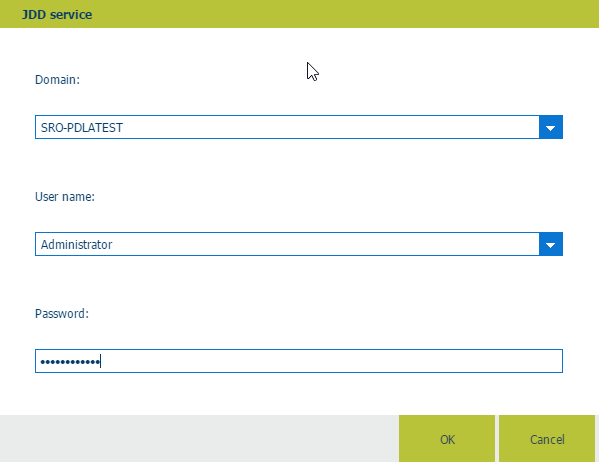
Klicka på [OK] och klicka på [Testa anslutning] för att testa om användaren har internetåtkomst.
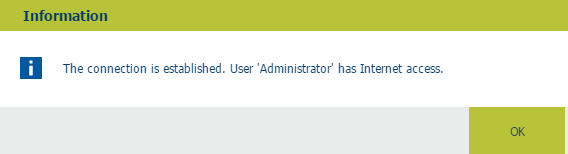
Klicka på [OK].
Klicka på [Spara].
Klicka på [System] - [Anslutning] - [Filvärdtjänster].
Aktivera alternativet [Använd filvärdtjänster] i avsnitt [Globala inställningar].
Välj vilka filvärdtjänster som ska finnas tillgängliga för PRISMAdirect. till exempel Dropbox.
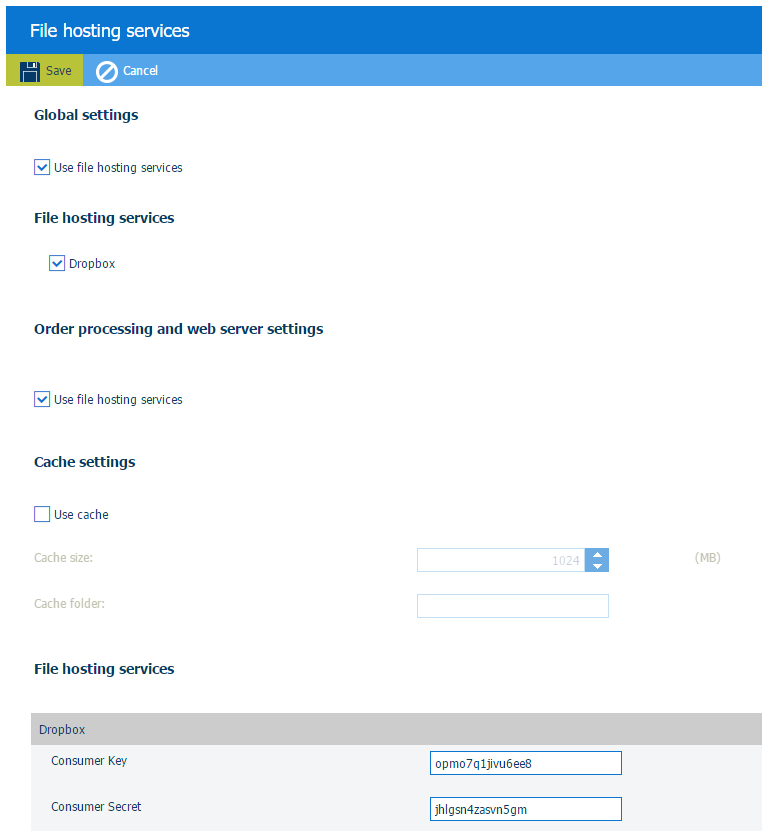
Aktivera alternativet [Använd filvärdtjänster] i avsnitt [Inställningar för bearbetning av beställning och webbserver].
Med andra ord ska du aktivera de valda filvärdtjänsterna både för operatören i utskriftsrummet och för kunderna.
Dropbox kan inaktiveras för PRISMAdirect. Du kan dock konfigurera Dropbox om tjänsten har aktiverats för [Inställningar för bearbetning av beställning och webbserver]. Då kan du aktivera Dropbox för en eller flera användargrupper. Se proceduren Alternativt kan du anpassa filvärdtjänsterna för varje enskild användargrupp nedan. Du kan göra detta för varje tillgänglig filvärdtjänst.
Avsnitt [Cache-inställningar]
Du kan lagra filvärdtjänsternas data i ett cacheminne. Om data som begärs finns i cacheminnet kan begäran betjänas helt enkelt genom att cacheminnet läses in. Detta går fortare än att hämta data från dess ursprungliga lagringsplats i molnet.
Definiera både cacheminnets storlek och dess mapp.
Användaren av JDD-tjänsten måste ha samma behörighet, "Full Control", till cachemappen.
Konfigurera varje filvärdtjänst.
Klicka på fältet för den filvärdtjänst som du vill konfigurera. Fältet utökas och du kan fylla i de inställningar som krävs. Varje filvärdtjänst ger dig de nödvändiga inställningarna när du skapar ett konto. För Dropbox måste du till exempel definiera:
[Konsumentnyckel]
[Konsumenthemlighet]
Konfigurera övriga tillgängliga filvärdtjänster på liknande sätt.
Klicka [Spara].
Nu har PRISMAdirect åtkomst till Dropbox-kontona å kundernas vägnar.
Aktivera alternativet [Filvärdtjänst] för varje produkt som du vill ska kunna använda exempelvis Dropbox som filkälla.
Öppna [Produkt- och beställningseditor] och klicka på [Produkter].
Markera en produkt som du vill ska kunna använda Dropbox som filkälla.
Klicka på rutan [Detaljerade produktinställningar].
Aktivera [Filkälla] - [Filvärdtjänst] i avsnittet [Filer]. Avsnittet [Filer] är tillgängligt i vyn [Webbutik].
Klicka på [Uppdatera].
Upprepa denna procedur för alla produkter som du vill ska kunna använda Dropbox som filkälla.
Klicka på ikonen [Publicera] i fliken på arbetsområdet [Produkt- och beställningseditor] eller [Webbaffäreditor].
Det kan ta en stund att publicera ändringarna på PRISMAdirect-servern. Förloppet visas i statusfältet.
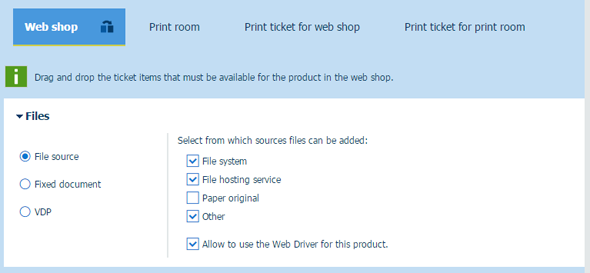
Alternativet ”Filvärdtjänster …” finns nu tillgängligt för dina kunder och operatörer:
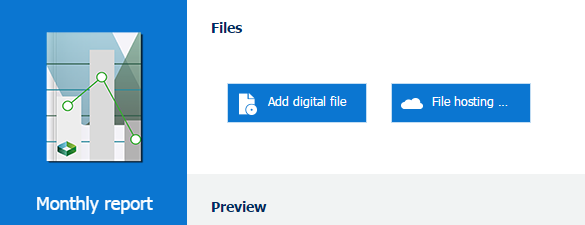
Klicka på [Användarhantering] - [Användargrupper] - [Användargruppinställningar].
Klicka på fältet för den användargrupp som du vill anpassa. Användargruppen utökas.
Bläddra till avsnittet [Filvärdtjänst].
En kund eller operatör kan ingå i en användargrupp. Användargruppens inställningar ersätter inställningarna för PRISMAdirect.
Globala inställningar
Användargruppen använder filvärdtjänsternas inställningar som har definierats för PRISMAdirect.
Anpassat = Ja
Filvärdtjänster har aktiverats för varje webbutik för den berörda användargruppen. Det krävs att filvärdtjänsterna har konfigurerats – se proceduren Aktivera och konfigurera filvärdtjänsterna.
Anpassat = Nej
Filvärdtjänster har inaktiverats för varje webbutik för den berörda användargruppen.
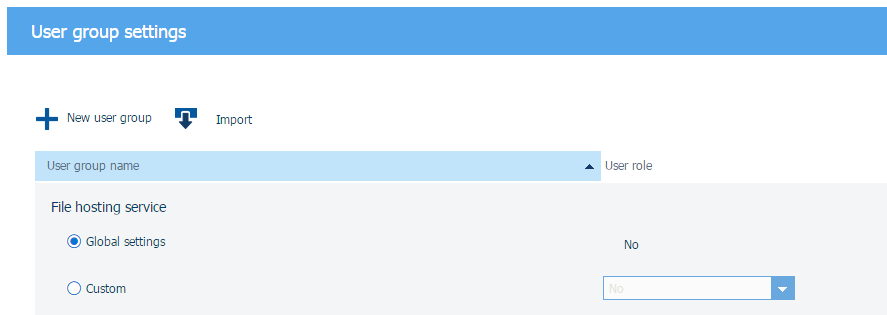
Klicka [Spara].